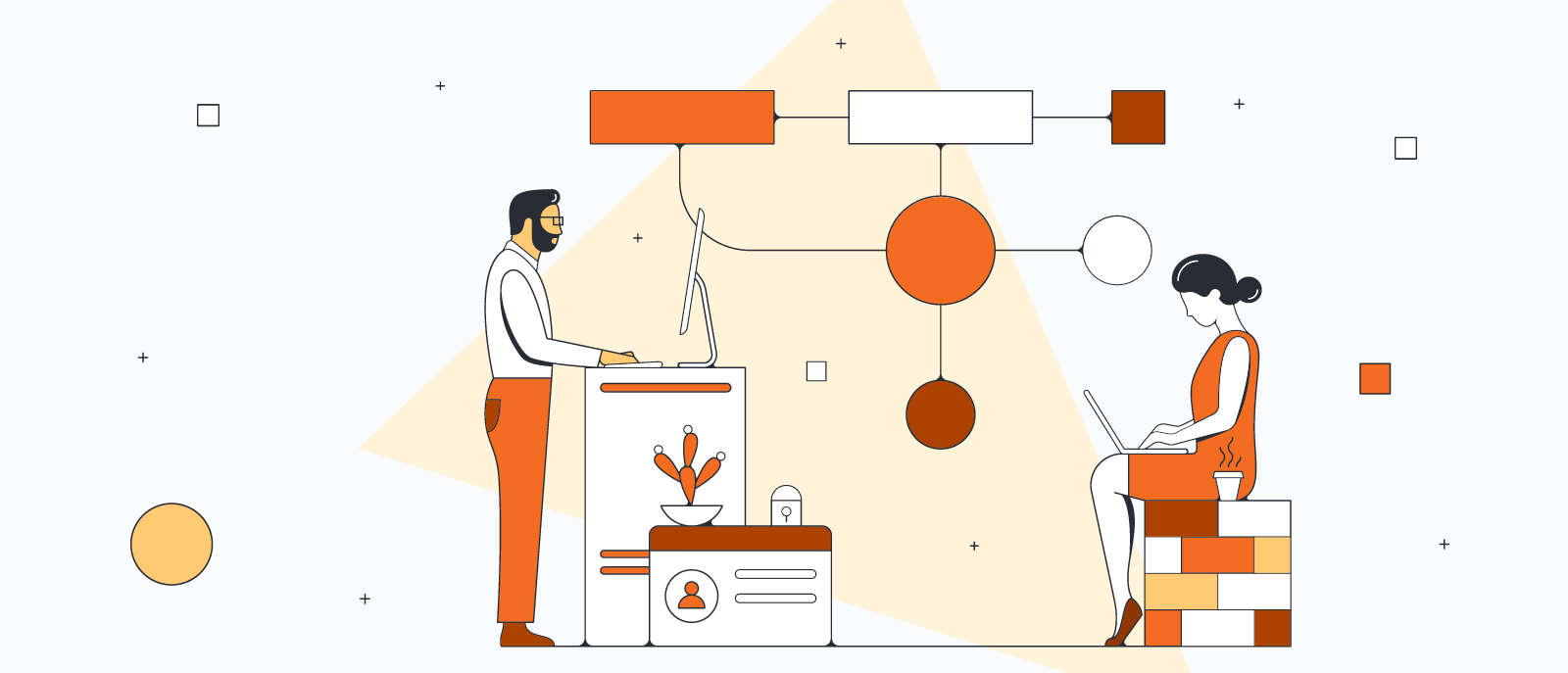担当分野にかかわらず、Lucidchart はプロセスの自動化と視覚化に役立つインテリジェントな作図ソリューションです。データの自動リンク、組織図の自動生成、UML シーケンスマークアップ、ER 図のインポート/エクスポートなどの多彩な機能で時間を節約し、最も重要な問題の解決に集中できるようになります。
Lucidchart が業務の自動化にどう役立つかを見てみましょう。
注 : この記事で紹介されている機能を利用するには、有料の Lucidchart アカウントが必要となります。現在無料でご利用の場合や登録されていない場合には料金ページをご覧ください。無料のトライアルで今すぐ業務の自動化を始められます。
データのリンクでデータ入力の重複を排除
Lucidchart のデータリンク機能を使えば、Google スプレッドシート、Excel や CSV ファイルのデータセットを図内の特定の図形にリンクでき、データを複数回入力する必要がなくなります。
データを図に接続するのは以下の通り簡単です。
- [ファイル] > [データをインポート] の順にクリックするか、エディター右側のドックからデータのリンクにアクセスして [データをリンク] をクリックします。
- 画面の指示に従って Google スプレッドシート、CSV、または Excel ファイルを選択します。
- インポートするデータを選択します。
Lucidchart では、データリンクに加えてデータのオーバーレイやデータ更新機能も使え、データを常に最新の状態に保てます。
組織図を自動で作成
組織図の作成は非常に手間のかかるものです。大量の昇進に伴い、組織図を修正する際には特に面倒な作業となります。こうした手間も、Lucidchart ならなくなります。Google スプレッドシート、Excel ファイル、CSV ファイルをアップロードするか、BambooHR などのアプリから直接 Lucidchart にデータをインポートすれば、一つ一つの役割が自動で階層化されます。
検索は以下の手順で行います。
- 組織図図形ライブラリ内の [データをインポート] をクリックするか、または [ファイル] > [データをインポート] > [組織図] の順にクリックします。
- アップロードする CSV、Google スプレッドシートや Excel のファイルを選択するか、Google スプレッドシートや Excel などの表計算ソフトから直接データをコピーしてペーストします。BambooHR からのデータのインポートも可能です。データを追加した後は、必要に応じて既存やカスタムのフィールドを使用して書式設定できます。
- 書式設定が終了したら [終了] をクリックします。
組織図は通常、会社の階層を可視化するために使用されますが、グループビューを使えば電話番号、勤務地やスクラムチームなどの従業員固有の情報を保存して視覚化することもできます。組織図を非階層的な要素で調整し、人材の理解を深める上で便利な機能です。
組織図を作成・更新した後は、チーム内で全員がすばやく簡単に参照できるよう、共有することもできます。組織図の作成を自動化することで、組織内で共通認識を醸成するために必要な時間と労力を大幅に削減することができます。
Salesforce の連絡先からアカウントマップを作成
Lucidchart でアカウントマップを作成することで、営業チームとのリアルタイムでのコラボレーションや調整が可能になり、より大きな案件をスピーディに成約できるようになります。Salesforce の連絡先を Lucidchart にインポートしておけば、潜在顧客の詳細も把握しやすくなり、常に的を絞った営業活動を実践できます。
Salesforce の連絡先のインポートとアカウントマップの作成は以下の手順で行います。
- Salesforce でアカウントを開きます。
- [Lucidchart フォルダー] ボタンをクリックします。
- 開く Lucidchart 文書を選択します。
- Lucidchart で左側のパネルから連絡先をドラッグ・アンド・ドロップしたり、ロールを追加したり、線を引いて会社の階層や連絡先のつながりを示すことができます。
UML シーケンス図を簡単に作成
UML 作図に欠かせないツール、Lucidchart はテキストから UML シーケンス図を自動作成できる UML シーケンスマークアップエディターを備えており、手動での作図に比べて作図の所要時間を大幅に短縮できます。図形を一つ一つ手作業でドラッグ・アンド・ドロップする必要はもうありません。
手順は以下のとおりです。
- 新しい Lucidchart 文書を作成します。
- [他の図形] をクリックします。
- UML シーケンス図形ライブラリを開きます。
- [マークアップを使用] を選択します。
- 表示される図にマークアップを入力すれば、数秒でプロ並みのシーケンス図が完成します。
Lucidchart のマークアップは一般的な業界標準に準拠しており、シンプルかつ効率的に作図を楽しめます。作成した図を編集したい場合は [マークアップを使用] ボタンをクリックするだけでマークアップに必要な調整を行うことができます。図が生成されたら Lucidchart の使いやすい書式設定機能を使ってカスタマイズでき、UML シーケンス図形ライブラリを使ってドラッグ・アンド・ドロップで編集するのももちろん可能です。
SQL とのインポート/エクスポートで実体関連図を自動作成
Lucidchart は、ER 図ツールとしても強力。Lucidchart 内で CREATE ステートメントを作成し、好みの DBMS にエクスポートすることができます。完成した図は、ER 図図形ライブラリや ER 図インポートツールで好きなようにカスタマイズしてから単一のテーブルまたはページ全体をエクスポートすることができます。
個別の表のエクスポートは以下の手順で行います。
- 図形をクリックし、高度な図形バーから [ERD をエクスポート] を選択します。
- ダイアログが表示されます。リストから使用する DBMS を選択すると、その下のテキストフィールドが正しい CREATE ステートメントに変更されます。
ページ全体のエクスポートは以下の手順で行います。
- 左側のツールボックスの実体関連図図形ライブラリで [エクスポート] ボタンをクリックします。
- ダイアログが表示されます。リストから使用する DBMS を選択すると、その下のテキストフィールドがページ全体につき正しい CREATE ステートメントに変更されます。
Lucidchart では、Salesforce スキーマインポートで Salesforce のスキーマを実装前に ER 図として可視化することもできます。
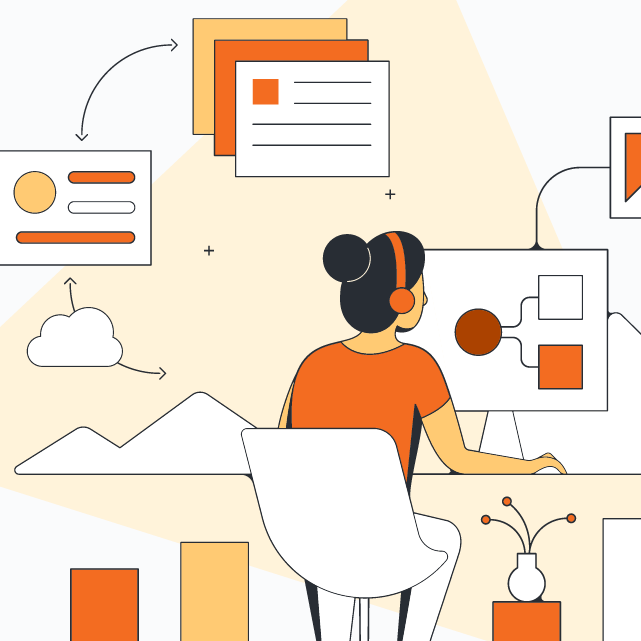
Lucidchart でのインテリジェントな作図の方法を学び、バッジを獲得するには、このトレーニングパスウェイを試してみましょう。
今すぐ登録Lucidchart について
クラウドベースのインテリジェントな図作成アプリケーション、Lucidchart は、Lucid Software のビジュアルコラボレーションスイートのコアコンポーネントで、チームがリアルタイムで共同作業し、フローチャート、モックアップ、UML 図、カスタマージャーニーマップなどを作成できる直感的なクラウドベースのソリューションです。Lucidchart はチームが前進し、より迅速に将来を見据えて構築するための最高のツールとなります。Lucid は、Google、GE、NBC Universal などの顧客や、Fortune 500 企業の 99% を始めとする世界中の主要企業にサービスを提供しています。Lucid は、Google、Atlassian、Microsoft などの業界の主要企業と提携しており、創業以来、製品、事業内容と企業文化を称える各種の賞を多数受賞しています。詳細は lucidchart.com/ja を参照してください。
関連する記事
作図ソフト Lucidchart で作図をスピードアップする6つのコツ
作図が初めての方、ベテランの方、Lucidchart を使いこなしたい方など、さまざまなユーザーに役立つ作図効率化の6つのヒントを Lucidchart 製品のエキスパートからお届けします。